Snel producten toevoegen of bewerken voor een bestaande promotie in Ascend.
Categorieën toevoegen aan een categoriepromotie
- Select Weergave > Promoties van de Ascend Desktop.
- Selecteer de Promotie waaraan u een product wilt toevoegen uit uw Promoties lijst.
- Met de gewenste Promotie gemarkeerd, klikt u op het Bewerken -pictogram onder aan uw Promoties -lijst.
- Klik in het venster Promotie - Categorie op Toevoegen om extra categorieën toe te voegen aan de verkoop Promotie door het vakje naast de gewenste categorieën aan te vinken.
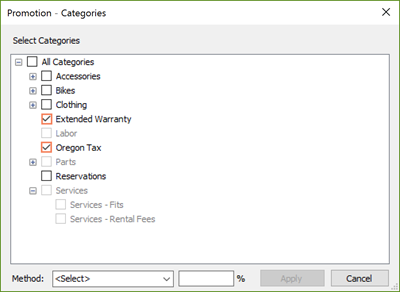
- Selecteer de Kortingsmethode en Percentage voor de geselecteerde categorieën.
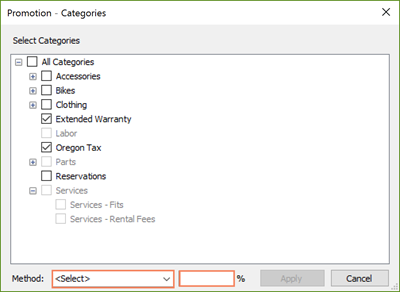
- Klik op Toepassen om de geselecteerde Categorie toe te voegen aan de Promotie.
- Als u klaar bent met het toevoegen van alle gewenste Categorieën, klikt u op Opslaan om uw instellingen op te slaan.
Opmerking
Als u Oudercategorieën selecteert, worden automatisch alle bijbehorende Kindcategorieën geselecteerd, zodat u snel meerdere Categorieën tegelijk kunt toevoegen.
Producten toevoegen aan een productpromotie
- Select Weergave > Promoties van de Ascend Desktop.
- Selecteer de Promotie waaraan u een product wilt toevoegen uit uw Promoties lijst.
- Met de gewenste Promotie gemarkeerd, klikt u op het Toevoegen -pictogram onder aan uw Promoties -lijst.
- Gebruik de bovenste helft van het venster om de gewenste Producten te zoeken met behulp van een van de meegeleverde filters.
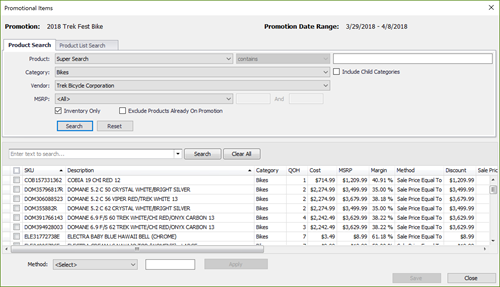
Ga naar het tabblad Productlijst zoeken om naar meerdere Producten tegelijk te zoeken op SKU of UPC.
- Gebruik de onderste helft van het venster om de gewenste -producten te selecteren door ze aan te vinken. Selecteer alle weergegeven Producten door het vakje naast de SKU -kop aan te vinken.
- Als u klaar bent met het selecteren van alle gewenste Producten, stelt u de Kortingsmethode en Percentage in voor de geselecteerde Producten.
- Klik op Opslaan om u instellingen op te slaan.
Categorieën bewerken op een categoriepromotie
- Select Weergave > Promoties van de Ascend Desktop.
- Selecteer de Promotie waarvoor u producten wilt bewerken uit uw Promoties lijst.
- Klik op het Bewerken -pictogram onderaan uw Promoties -lijst.
- Selecteer in het venster Promotie - Categorie de Categorie die u wilt bijwerken.
- Met de gewenste Categorie gemarkeerd, klikt u op Bewerken om Kortingsmethode en Percentage bij te werken.
- Klik op Toepassen om de geselecteerde Categorie bij te werken voor de Promotie.
- Als u klaar bent met het bewerken van alle gewenste Categorieën, klik Opslaan om uw instellingen vast te leggen.
Om een Categorie volledig te verwijderen uit een bestaande Promotie, markeert u deze gewoon in het Promotie - Categorie -venster en klikt u op het Verwijder -pictogram.
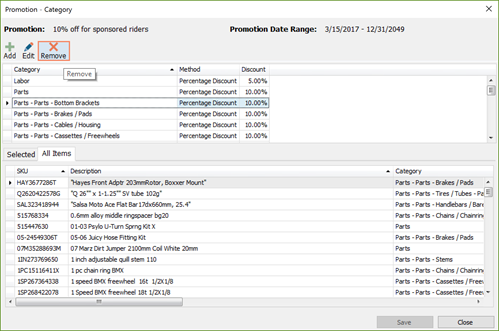
Opmerking: Wijzig of verwijder meerdere categorieën tegelijk door de Shift of Control toetsen op uw toetsenbord te gebruiken:
- Voor het bewerken van meerdere categorieën die niet op volgorde kunnen worden gesorteerd houd u Control ingedrukt terwijl u categorieën selecteert.
Producten bewerken op een productpromotie
- Select Weergave > Promoties van de Ascend Desktop.
- Selecteer de Promotie waarvoor u producten wilt bewerken uit uw Promoties lijst.
- Gebruik de onderste helft van het venster om de -producten die u wilt wijzigen te zoeken en te selecteren.
- Zodra u Product heeft geselecteerd, klikt u op het Bewerken -pictogram onder aan uw Promoties -lijst.
- Bevestig in het venster Promotie Items uw productselectie door de Producten aan te vinken die u wilt bijwerken.
- Met de gewenste Producten aangevinkt, werkt u de Kortingsmethode en Percentage bij.
- Klik op Toepassen om de geselecteerde Producten bij te werken voor de Promotie.
- Als u klaar bent met het bewerken van alle gewenste Producten, klik Opslaan om uw instellingen vast te leggen.
Om een Product volledig te verwijderen uit een bestaande Promotie, markeert u het gewoon in het deelvenster Promoties in Database Explorer en klikt u op het Verwijder -pictogram.
Opmerking: Wijzig of verwijder meerdere producten tegelijk door de Shift of Control toetsen op je toetsenbord te gebruiken:
- Om meerdere producten op een rij te bewerken selecteert u het eerste product uit uw lijst en houd u Shift ingedrukt terwijl u de laatste categorie uit uw lijst selecteert.
- Voor het bewerken van meerdere producten die niet op volgorde kunnen worden gesorteerd houd de Control -toets ingedrukt terwijl u uw categorieselecties maakt.